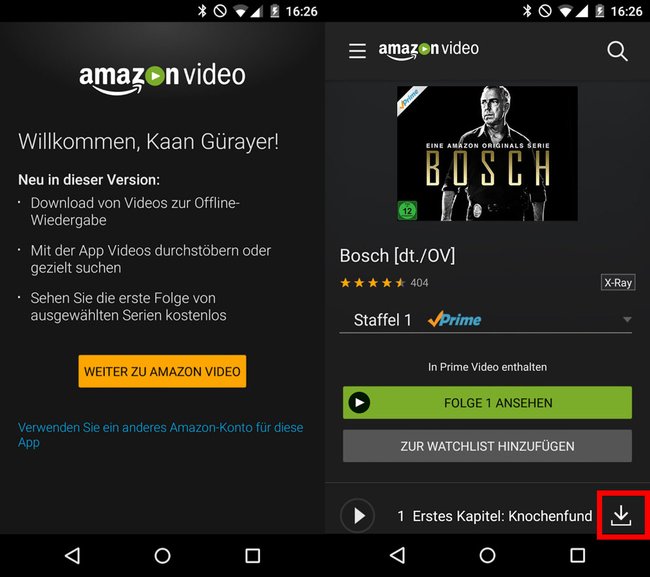Serien und Filme von „Amazon Prime Video“ könnt ihr downloaden, um sie später auch offline anschauen zu können. Wir zeigen, wie das geht.
Unsere besten Tipps und Tricks zu „Amazon Prime“ seht ihr im Video:
Amazon Prime offline nutzen: Video herunterladen
Wenn ihr Amazon Instant Videos downloadet, könnt ihr sie auch offline gucken – ganz ohne Internetverbindung. So geht's:
- Öffnet die Amazon-Prime-Video-App auf eurem Android-Smartphone oder iPhone.
- Sucht nach dem Video, das ihr herunterladen möchtet.
- In der Beschreibung des Videos tippt ihr auf den Button für „Herunterladen“ (Pfeil nach unten).
- Beim ersten Download wählt ihr den Speicherort aus (auf Handy oder auf externe Speicherkarte, sofern vorhanden).
- Danach bestimmt ihr die Qualität. Je besser, desto größer die Videos und desto mehr Speicherplatz wird belegt.
- Einige Videos könnt ihr wegen bestimmter Lizenzrechte nicht herunterladen.
Bei Serien lässt sich die gesamte Staffel auf einmal herunterladen. Für einzelne Episoden scrollt in der Staffel-Übersicht nach unten und tippt auf den Download-Pfeil. Wie ihr Filme ab 18 Jahren freischaltet, seht ihr hier:
Amazon Prime: Beschränkungen beim Video-Download
- Ihr könnt Videos nur auf maximal 2 Geräten herunterladen. Wenn ihr ein Video auf einem dritten Gerät sehen möchtet, geht das erst, wenn ihr den Inhalt von einem der anderen Geräte löscht.
- Ihr dürft maximal 15 beziehungsweise 25 Videos herunterladen. Danach könnt ihr erst wieder weitere herunterladen, wenn ihr welche der vorherigen gelöscht habt.
- Die heruntergeladenen Videos werden nach einigen Tagen automatisch gelöscht. Ihr erhaltet davor eine Benachrichtigung von der App.
Falls ihr ein Gerät zurücksetzen möchtet, auf dem ihr Amazon-Prime-Videos heruntergeladen habt, solltet ihr vorher zunächst alle Prime-Videos in der App löschen, um weitere Videos später herunterladen zu können. Ansonsten entfernt ihr euer Gerät über euer Amazon-Konto, um die Plätze für die erlaubten Video-Downloads zurückzuerhalten.
Amazon-Videos am PC herunterladen
Am PC könnt ihr eigentlich keine Amazon-Videos downloaden, allerdings gibt es einen Trick, wie das doch geht:
- Installiert euch einen Android-Emulator auf dem PC wie Andy oder den „BlueStack Apps Player“.
- Installiert im Emulator nun die Amazon Prime Video APK-Datei. Wie das geht, seht ihr hier: APK installieren: Dateien ohne Google Play Store auf Android.
- Geht nun nach der obige Anleitung für Smartphones vor.
- So könnt ihr die Videos etwa auch auf ein Notebook herunterladen und dann unterwegs anschauen.
Hat dir der Beitrag gefallen? Folge uns auf WhatsApp und Google News und verpasse keine Neuigkeit rund um Technik, Games und Entertainment.